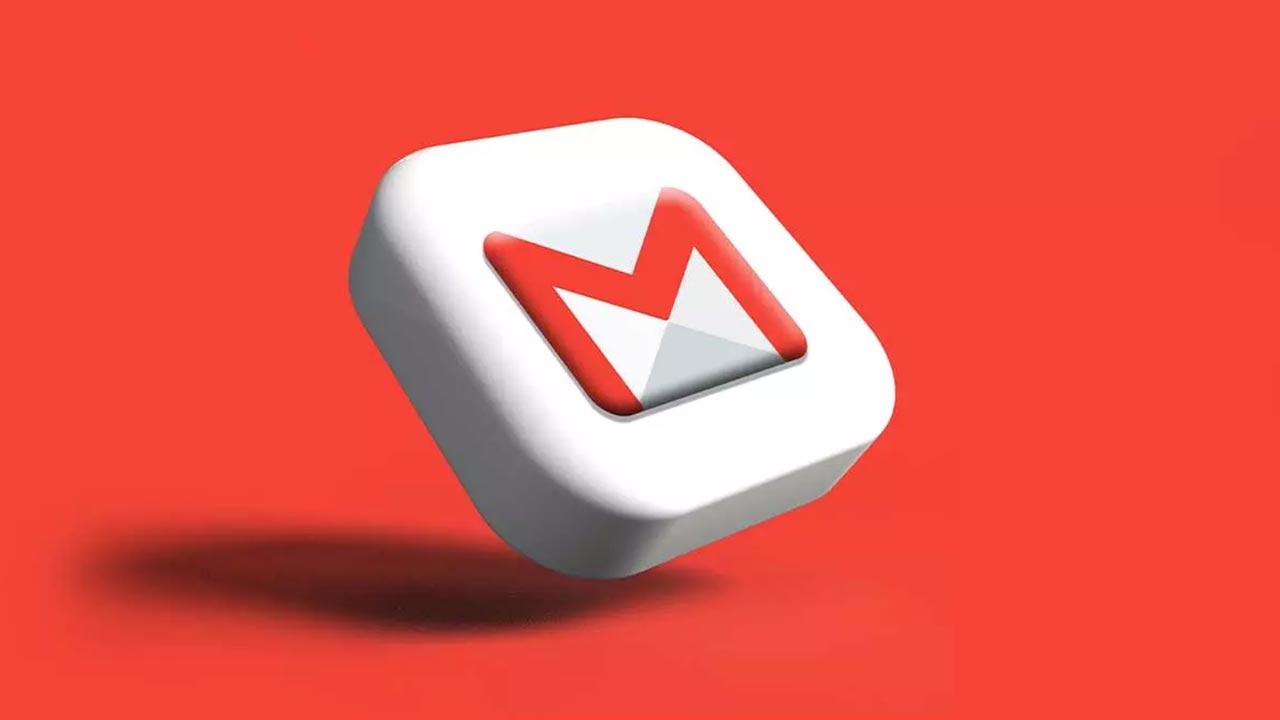Para poder entrar a muchos sitios web es necesario registrarnos. Y, para ello, siempre nos van a pedir una dirección de correo. El problema es que, cuando nos registramos con un email, generalmente estamos aceptando que nos envíen información comercial, además de la posibilidad de ceder esas direcciones a terceros. Y esto hace que, a la larga, el email se llene de todo tipo de correo basura.
Anuncios, newsletter, ofertas… seguro que a diario recibimos, con suerte, al menos 10 correos de este tipo. Correos que no valen para nada y que terminan archivados. El problema es que, con el paso del tiempo, estos correos van ocupando un valioso espacio en la bandeja de entrada. Y, si no tenemos cuidado, conseguiremos dejarla fuera de servicio al quedarnos sin espacio libre.
Si bien es cierto que el spam es un problema menor en Gmail gracias a la efectividad de los filtros anti-spam que implementa esta tecnología, no lo son el resto de los correos que recibimos a diario, correos que, principalmente, provienen de plataformas que utilizamos a diario o donde nos hemos dado de alta temporalmente sin acordarnos de desmarcar la casilla que evita recibir correos electrónicos promocionales.
Por lo que, con el tiempo, nuestra cuenta de correo de Gmail se convierte en un sumidero donde se encuentran miles de correos electrónicos que no nos interesan absolutamente para nada y que, por falta de ganas, no nos molestamos en borrar, por lo que el marcador de correos sin leer se va incrementando considerablemente hasta cifras que no nos permite saber si hemos recibido alguno que realmente sea de importancia.
Además, el espacio de almacenamiento de nuestra cuenta, 15 GB que se comparten con Google Drive y Google Fotos, se va reduciendo considerablemente, y puede llegar un momento en el que no recibamos más correos debido a que hemos superado el límite máximo de espacio disponible. La solución a este problema pasa por eliminar toda la basura de nuestro correo, un proceso que podemos realizar en tan solo 3 clics.
Cómo liberar espacio de almacenamiento de Gmail
Como hemos comentado más arriba, en tan solo 3 clics podemos liberar varios GBs de almacenamiento dependiendo del número de correos que tengamos en nuestra bandeja de entrada. Para hacerlo, tan solo debemos situarnos en el cuadro de búsqueda de Gmail y escribir «unsubscribe» sin las comillas. Al pulsar sobre la lupa o la tecla Enter, se mostrarán todos los correos almacenados en nuestra cuenta que incluyen este término, correos que, en el 99,99% de las ocasiones, corresponden a email promocional, newsletters, boletines y demás. Seguidamente, pulsamos sobre la casilla superior para seleccionarlos todos.
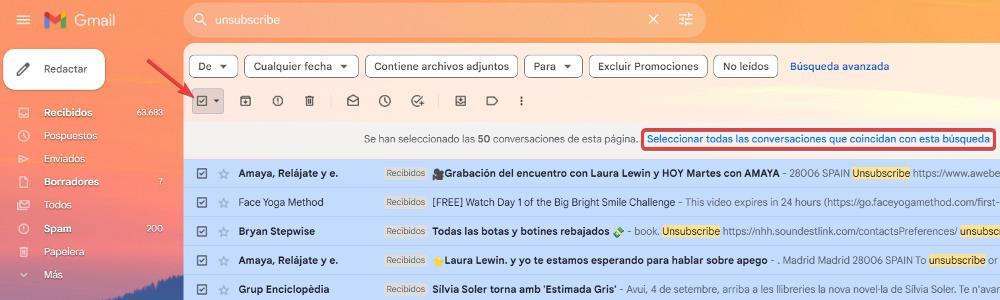
Gmail solo muestra los primeros 50 correos que coinciden con este término, por lo que, si queremos seleccionar todos los almacenados en nuestra cuenta que coinciden con este término, debemos marcar la casilla Seleccionar todas las conversaciones que coincidan con esta búsqueda. A continuación, en el tercer clic, debemos pulsar sobre el botón que representa la papelera de Gmail para que todos los correos se eliminen de nuestra cuenta. En mi caso, he recuperado 7 GB de espacio que estaba siendo ocupado por este tipo de correos electrónicos.
Estos correos estarán disponibles en la papelera de Gmail durante los próximos 30 días, por lo que seguirán ocupando espacio en nuestra cuenta. Para eliminarlos completamente, debemos pulsar en la opción Vaciar la papelera ahora.
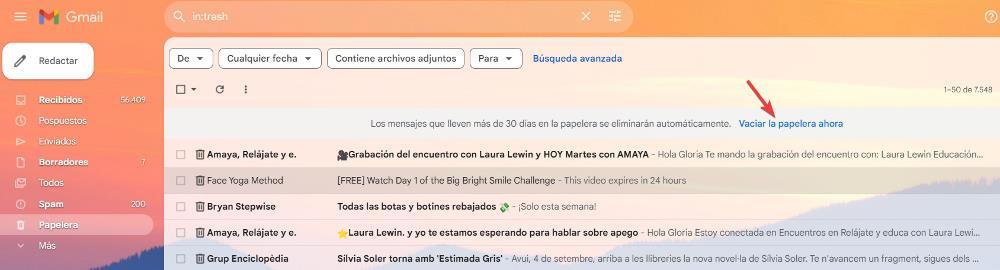
Si queremos que este problema de espacio sea recurrente, cada vez que recibamos un correo electrónico de este tipo, debemos dirigirnos al final de este y pulsar sobre Unsubscribe para darnos de baja y dejar de recibirlos.
Crea un filtro automático
Seguro que, al hacerlo, habremos liberado bastante espacio en la cuenta de Google. Pero con el paso del tiempo fijo que se vuelve a llenar. Por ello, podemos aprovechar que estamos en plena limpieza para crear un filtro que se encarga de clasificar automáticamente todos los correos publicitarios que incluyan la palabra «unsuscribe».
Podemos hacer que Gmail los marque directamente como leídos, y luego los coloque dentro de una categoría nueva que podemos llamar como queramos. De esta manera, si recibimos un correo que nos interese podremos verlo aquí. Y, cuando queramos hacer limpieza, solo tendremos que purgar la categoría.
Otro truco que nos puede ayudar a liberar mucho espacio es encontrar y eliminar los correos con adjuntos muy grandes. Para ello, podemos realizar una búsqueda donde, en el apartado «tamaño», elijamos el número, en megabytes, que ocupa el mensaje. De esta forma, podremos ver en una lista todos los correos que ocupan más de ese espacio, filtrarlos rápidamente y borrar todos aquellos que no nos interese tener guardados. La cantidad de megabytes (e incluso gigabytes) que podemos liberar es impresionante.
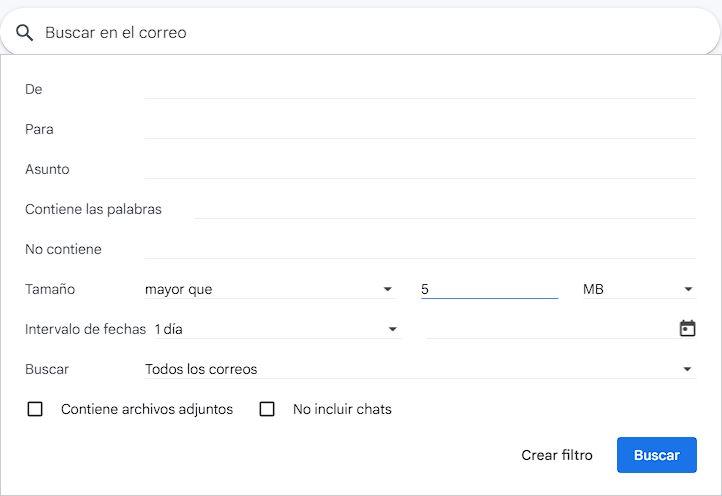
Además del filtro de «Unsubscribe», también podemos aprovechar este truco de Gmail para realizar otros filtros parecidos que nos ayuden a limpiar, u organizar, nuestra bandeja de entrada. Cada uno de los filtros que creamos para filtrar el contenido, funciona con palabras independientes, no podemos utilizar el mismo filtro para todo.
Por ejemplo, mientras que «Unsuscribe» es válido para el Spam en inglés, podemos ver las palabras en común que llevan los correos basura en español (por ejemplo, «dar de baja»), y añadirlas a un nuevo filtro para eliminar también estos mensajes. También, todos los que vengan de direcciones concretas (Just Eat, Uber, Repsol, etc.) los podemos filtrar para que nunca lleguen a nuestra bandeja de entrada.
Comparte espacio de almacenamiento de otras cuentas
Si, después de los consejos que os hemos mostrado más arriba, seguimos teniendo problemas de espacio con nuestra cuenta de Gmail, podemos recurrir a un amigo o familiar que tenga contratado Google One, la plataforma de almacenamiento de Google para compartir parte del espacio que tenga libre con nosotros. De esta forma, siempre y cuando nuestro amigo tenga espacio libre, podemos aprovecharlo para seguir gestionando nuestros correos, aunque, llegará un momento en el que tendremos que plantearnos contratar espacio.
Para que un amigo comparta el espacio de almacenamiento de su cuenta de Google con nosotros, tan solo debemos crear un núcleo familiar. Todas las personas que forman parte de un núcleo familiar de Google, comparten el espacio total de almacenamiento que tenga contratado, de forma indistinta, por lo que algunos usuarios pueden ocupar más o menos espacio que el resto siempre haya disponible. Esta función solo está disponible a través de Google One, no podemos crear cuentas de correo de Gmail infinitas para aprovechar los 15 GB de espacio que nos ofrece cada cuenta. Para crear un núcleo familiar en Google, debemos visitar el siguiente enlace e invitar a todos los miembros con los queremos compartir en espacio.
Qué debo hacer con la carpeta Spam de Gmail
Al igual que sucede con otros muchos gestores de correo electrónico, este ha mejorado en gran medida a la hora de filtrar los mensajes no deseados. Por ejemplo, en el caso que nos ocupa ahora con la propuesta de Google, de manera automática los mensajes que recibimos y que se consideran como spam se envían directamente a una determinada carpeta.
Esto significa que esos correos no aparecerán en nuestra bandeja de entrada principal, por lo que en un principio nunca sabremos de ellos. Claro, a la hora de liberar espacio en nuestra cuenta, quizá también nos interese limpiar esta carpeta. Pero debemos tener en consideración que en lo que se refiere a Gmail, la propia plataforma elimina los mensajes de la misma de manera automática cada 30 días.
Además, en la mayoría de las ocasiones los mensajes de spam no suelen adjuntar ficheros voluminosos que ocupen demasiado espacio. Por tanto, lo mejor que podemos hacer es desentendernos de esa carpeta a la hora de liberar megas y la propia Gmail ya se encargará de vaciarla.
Consigue más espacio
¿No quieres generar filtros, y prefieres tener todos los correos que recibes guardados en tu bandeja de entrada? No pasa nada. En ese caso, lo que tienes que hacer es contratar más espacio de almacenamiento en Google contratando uno de los planes de Google One.
Por 1.99 euros al mes podemos aumentar esos 15 GB gratis a 100 GB para guardar todos los datos que queramos en nuestro correo electrónico. No creemos que llenemos 100 GB de espacio en Gmail, pero, de hacerlo, tenemos la opción de aumentarlo hasta 200 GB por 2.99 euros al mes, e incluso a 2 TB por 9.99 euros al mes.